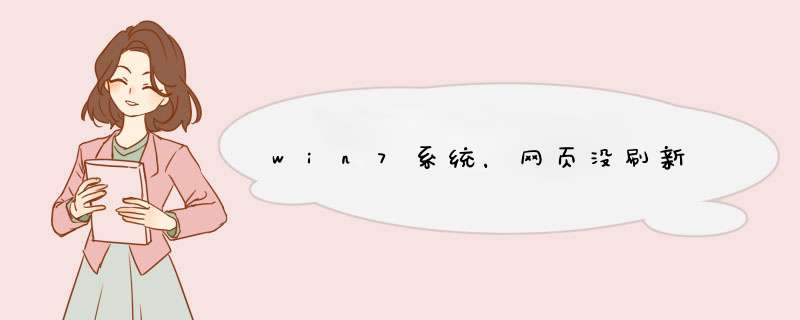
具体如下
开启windows7自动刷新功能
点击“开始→运行”,在对话框中输入“regedit”启动注册表编辑器,
展开HKEY_LOCAL_MACHINE\System\CurrentControlSet\Control\Update分支。
在右面找到一个名为“UpdateMode”的DWORD值,
它就是用于设置是否自动刷新窗口显示的,为1表示手工刷新,
该值若为0则表示自动刷新。我们只要用鼠标双击“UpdateMode”
在出现的窗口中将其值修改为“0”,然后退出注册表编辑器,注销后重新登陆即可。
没有的话自己新建一项,右边也同样新建一个
updateMode的DWORD 32位值并将其值改为0。
我们使用电脑和手机时候最不能忍受就是设备又卡又慢了,严重影响我们工作或者游戏体验。有很多人在刷新的时候发现,发现桌面右键刷新反应很慢,有时候要等待十几秒系统才能反应过来,那么遇到这个情况我们应该怎么办呢?总不能不去刷新。下面我就带大家一起来了解下关于win7系统桌面右键刷新反应很慢的解决方法,有兴趣的用户可以了解下!
方法如下:
1、同时按WIN+R组合键,d出“运行”对话框
2、输入regedit字符命令,点击确定键打开注册表编辑器
3、在打开的注册表编辑器左侧依次展开:
HKEY_CLASSES_ROOT/Directory/Background/shellex/ContextMenuHandlers
4、只留下ContextMenuHandlers下面的New选项,删除其余全部选项即可。
设置完以上几个步骤之后,退出注册表编辑器,测试刷新效果,必要的时候可以重启一下系统,一般情况下都能解决该问题。有需要的用户不妨试一下!
补充:解决系统变慢的常用技巧方法
1、在我的电脑窗口,右击要清理的盘符―“属性”―“清理磁盘”--勾选要删除的文件--确定--是。
2、右键浏览器e――属性――点2个删除1个清除(都要逐一确定)――确定 。
3、把C:\WINDOWS\Prefetch(预读文件)把里面的文件全部删除
4、用优化大师或超级兔子清理注册表和垃圾文件。
5、“开始”――运行中输入msconfig――确定――启动――除了输入法ctfmon以外的勾全去掉。
6、右键我的电脑”――属性――点高级――点启动和故障恢复中的设置――去掉所有的勾――写入调试信息选择“无”――确定――点高级下面错误报告――点禁用――2次确定。
7、“开始”..打开控制面板中的文件夹选项..点查看..点去末项自动搜索文件夹前面的勾..确定。
8、右键我的电脑――属性――硬件――设备管理器――双击IDE控制器――次要通道――高级设置――传送模式都选DMA――设备类型选无――确定――主要通道也同样设置――确定。
9、右键C盘进行磁盘清理和其它选项中的系统还原清理。
欢迎分享,转载请注明来源:内存溢出

 微信扫一扫
微信扫一扫
 支付宝扫一扫
支付宝扫一扫
评论列表(0条)